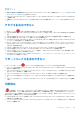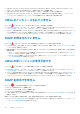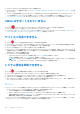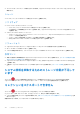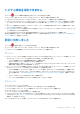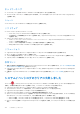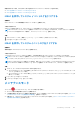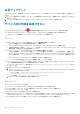Users Guide
Table Of Contents
- SupportAssist Enterpriseバージョン2.0.70 ユーザーズ ガイド
- 目次
- 概要
- SupportAssist Enterprise をお使いになる前に
- ローカル システムでのSupportAssist Enterpriseのセットアップ
- リモートデバイスに対する SupportAssist Enterprise のセットアップ
- SupportAssist Enterprise の評価
- SupportAssist Enterprise インストール パッケージのダウンロード
- SupportAssist Enterpriseをインストールまたはアップグレード
- SupportAssist Enterpriseのインストールおよび使用のための最小要件
- SupportAssist Enterprise のインストール
- SupportAssist Enterprise のアップグレード
- SupportAssist Enterprise への移行
- 登録せずに SupportAssist Enterprise を使用する
- SupportAssist Enterprise の登録
- アラートを受信するために SELinux が有効なシステムをセットアップ
- SupportAssist Enterprise ユーザーインターフェイスを開く
- SupportAssist Enterprise へのログイン
- SupportAssist Enterprise からのログアウト
- デバイスの追加
- デバイス検出ルールの管理
- ケースとデバイスの表示
- サイト正常性のモニタリング
- 拡張機能の使用
- Device grouping(デバイスのグループ化)
- デバイス認証情報の管理
- デバイスインベントリの検証
- SupportAssist Enterprise 機能の維持
- Eメール通知の設定
- 収集の設定
- 収集の表示
- SupportAssist Enterprise を使用したシステム情報の収集と送信
- メンテナンスモードについて
- SupportAssist Enterprise のユーザーグループ
- SNMP の手動設定
- TechDirect での SupportAssist Enterprise アラートの管理
- その他の役立つ情報
- サーバのハードウェアの問題の監視
- OMSA の自動インストールまたは自動アップグレードのサポート
- SNMP の自動設定のサポート
- SupportAssist Enterprise 用パッチをインストール
- API インターフェイス設定の有効化または無効化
- TechDirect にサインイン
- 詳細な検出
- デバイスの相互関係
- 関連付けビュー
- 接続されたストレージデバイスのハードウェア問題の検知
- OEMデバイスのサポート
- Linux を実行するサーバで Net-SNMP をインストール
- Linuxを実行するサーバー上のSupportAssist Enterpriseのsudoアクセスを設定
- SupportAssist Enterprise アプリケーションと SupportAssist サーバ間における正常な通信の確保
- SupportAssist Enterprise アプリケーションログへのアクセス
- イベントストーム処理
- SupportAssist Enterprise 製品情報の表示
- SupportAssist Enterprise のアンインストール
- トラブルシューティング
- SupportAssist Enterprise のインストール
- SupportAssist Enterprise の登録
- SupportAssist Enterpriseユーザー インターフェイスを開く
- SupportAssist Enterprise へのログイン
- デバイスを追加できない
- アダプタを追加できない
- リモートコレクタを追加できない
- 切断済み
- OMSA がインストールされていません
- SNMP が構成されていません。
- OMSA の新バージョンが使用可能です
- SNMP を設定できません
- SNMP 設定を検証できません
- OMSA をインストールできません
- OMSA バージョンを検証できない
- OMSA はサポートされていません
- デバイスに到達できません
- システム情報を収集できません
- システム情報を収集するためのストレージ容量が不足しています
- コレクションをエクスポートできません
- システム情報を送信できません
- 認証に失敗しました
- システムイベントログのクリアに失敗しました
- メンテナンスモード
- 自動アップデート
- デバイス認証情報を編集できない
- ケースの自動作成
- スケジュールされたタスク
- SupportAssist Enterprise サービス
- Mozilla Firefox でツール ヒントを表示できない
- その他のサービス
- セキュリティ
- ログ
- SupportAssist Enterpriseのユーザー インターフェイス
- 付録(エラー コード)
- SupportAssist Enterpriseのリソース
- Dell EMCへのお問い合わせ
● OMSA サービスがデバイスで実行されていることを確認します。
● OMSA のインストールを再試行します。「SupportAssist Enterprise を使用し OMSA をインストールまたはアップグレード」を参
照してください。
● インストールを何回か試みても OMSA のインストールを正常に完了することができない場合は、デバイスにログインして、デ
バイスに奨励するバージョンの OMSA を手動でインストールします。OMSA の推奨バージョンの情報については、https://
www.dell.com/serviceabilitytools の SupportAssist Enterprise
バージョン
2.0.70
サポート
マトリックス
を参照してください。
OMSA はサポートされていません
デバイスに [OMSA not supported(OMSA はサポートされていません)] ステータスが表示される場合:
● デバイスにログインして、既存バージョンの OMSA をアンインストールします。
● [OMSA のインストール / アップグレード] オプションを使用してデバイスに OMSA をインストールします。「SupportAssist
Enterprise を使用し OMSA をインストールまたはアップグレード」を参照してください。
デバイスに到達できません
デバイスに
[デバイスに接続できません]ステータスが表示される場合:
● [デバイス] ページの [ステータス] 列にあるエラーステータスのリンクをクリックして、考えられる解決手順を表示します。
● デバイスに電源が入っており、ネットワークに接続されていることを確認します。
● デバイス上で必要なネットワークポートが開いていることを検証します。
● デバイスの IP アドレスを指定することによって SupportAssist Enterprise にデバイスを追加した場合は、デバイスの IP アドレス
が変更されたかどうかを確認します。デバイスが動的 IP アドレスを取得するように設定されている場合は、デバイスが再起動
されるたびに IP アドレスが変更されます。
● デバイスの IP アドレスが変更された場合:
○ SupportAssist Enterprise からデバイスを削除します。「デバイスを削除」を参照してください。
○ デバイスを再度追加します。「デバイスの追加」を参照してください。
メモ: デバイスの IP アドレスが変更されるたびにデバイスの削除と追加を行わなくても良いように、デバイスを追加す
るときは、デバイスの IP アドレスではなく、ホスト名を入力することをお勧めします。
システム情報を収集できません
デバイスが
[システム情報が収集できません]ステータスを表示する場合:
● [ステータス] 列の エラーステータス リンクをクリックして、考えられる解決手順を表示します。
● SupportAssist Enterprise がインストールされているサーバーからデバイスに到達可能であることを確認します。
● 入力したデバイスの資格情報(ユーザー名とパスワード)が正しいことを確認します。
● デバイスのパスワードが長い(10 文字以上)場合、空白および引用句を使用しない短いパスワード(5~7 文字)を割り当てて
から、SupportAssist Enterprise でパスワードをアップデートしてください。
サーバー
● オペレーティング システム詳細を入力することによってデバイスを追加しており(エージェントベースの監視)、デバイスが
Windows オペレーティング システムを実行している場合は、次の手順を実行します。
○ 入力した資格情報にデバイスの管理者権限があることを確認します。
○ Windows Management Instrumentation(WMI)サービスがデバイス上で実行されていることを確認します。
○ 不具合が解決されない場合は、msdn.microsoft.com の技術マニュアル『Securing a Remote WMI Connection』(リモート WMI
接続の保護)に記載されている手順を確認してください。
● オペレーティング システム詳細を入力することによってデバイスを追加しており(エージェントベースの監視)、デバイスが
Linux オペレーティング システムを実行している場合は、次の手順を実行します。
154 トラブルシューティング